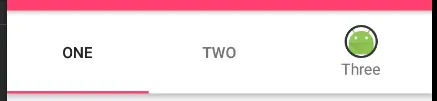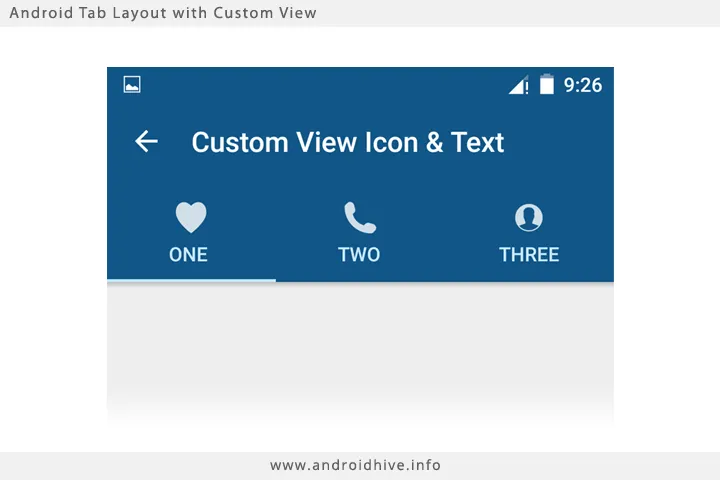以下是我目前得到的结果。
预期结果应该是其中三个表现为第三个选项卡。
这是我设置选项卡布局的方式。
将片段添加到视图分页器/选项卡布局的可重用方法。
我如何添加片段:
我的FragmentViewPagerAdapter:
在addFragmentToViewPager中Log.d的结果为:
更新:
我发现,在......之后。
然后使用“:”添加片段。
提前感谢。
这是我设置选项卡布局的方式。
将片段添加到视图分页器/选项卡布局的可重用方法。
public void addFragmentToViewPager(Fragment fragment, String title, int imageRes) {
FragmentViewPagerAdapter fragmentViewPagerAdapter =
(FragmentViewPagerAdapter) mViewPager.getAdapter();
int position = fragmentViewPagerAdapter.addFragment(fragment, title);
fragmentViewPagerAdapter.notifyDataSetChanged();
View tabItemView = LayoutInflater.from(getContext()).inflate(R.layout.tab_item_child, null);
RoundedImageView roundImageView = (RoundedImageView) tabItemView.findViewById(R.id.childitem_riv);
roundImageView.setImageResource(imageRes);
TextView textView = (TextView) tabItemView.findViewById(R.id.childitem_tv_title);
textView.setText(title);
TabLayout.Tab tab = mTabLayout.getTabAt(position);
if (tab != null) {
Log.d(TAG,tab.getText()+"");
tab.setCustomView(tabItemView);
}
}
我如何添加片段:
getView().addFragmentToViewPager(new ReusableMomentFragment(), "One", R.mipmap.ic_launcher);
getView().addFragmentToViewPager(new ReusableMomentFragment(), "Two", R.mipmap.ic_launcher);
getView().addFragmentToViewPager(new ReusableMomentFragment(), "Three", R.mipmap.ic_launcher);
我的FragmentViewPagerAdapter:
public class FragmentViewPagerAdapter extends FragmentPagerAdapter {
private final List<Fragment> mFragmentList = new ArrayList<>();
private final List<String> mFragmentTitleList = new ArrayList<>();
public FragmentViewPagerAdapter(FragmentManager manager) {
super(manager);
}
@Override
public Fragment getItem(int position) {
return mFragmentList.get(position);
}
@Override
public int getCount() {
return mFragmentList.size();
}
public int addFragment(Fragment fragment, String title) {
mFragmentList.add(fragment);
mFragmentTitleList.add(title);
return getCount() -1 ;
}
@Override
public CharSequence getPageTitle(int position) {
return mFragmentTitleList.get(position);
}
}
在addFragmentToViewPager中Log.d的结果为:
04-27 06:49:39.874 14334-14334/com.zxc.zxczxc D/MomentFragment: One
04-27 06:49:39.877 14334-14334/com.zxc.zxczxc D/MomentFragment: Two
04-27 06:49:39.878 14334-14334/com.zxc.zxczxc D/MomentFragment: Three
更新:
我发现,在......之后。
“called,选项卡布局将更改为默认视图。有没有办法防止fragmentViewPagerAdapter.notifyDataSetChanged();
notifyDataSetChanged()影响选项卡布局的自定义视图?因为我的选项卡布局选项卡是动态设置的(应用程序将从服务器获取选项卡内容并设置),所以我的想法是先设置viewpager:”FragmentViewPagerAdapter fragmentViewPagerAdapter =
new FragmentViewPagerAdapter(getActivity().getSupportFragmentManager());
mViewPager.setAdapter(fragmentViewPagerAdapter);
mTabLayout.setupWithViewPager(mViewPager);
然后使用“:”添加片段。
public void addFragmentToViewPager(Fragment fragment, String title, int imageRes) {
FragmentViewPagerAdapter fragmentViewPagerAdapter =
(FragmentViewPagerAdapter) mViewPager.getAdapter();
int position = fragmentViewPagerAdapter.addFragment(fragment, title);
View tabItemView = LayoutInflater.from(getContext()).inflate(R.layout.tab_item_child, null);
RoundedImageView roundImageView = (RoundedImageView) tabItemView.findViewById(R.id.childitem_riv);
roundImageView.setImageResource(imageRes);
TextView textView = (TextView) tabItemView.findViewById(R.id.childitem_tv_title);
textView.setText(title);
TabLayout.Tab tab = mTabLayout.getTabAt(position);
if (tab != null) {
Log.d(TAG,tab.getText()+"");
tab.setCustomView(tabItemView);
}
}
提前感谢。